Android Oreo est enfin là pour adoucir votre téléphone. La mise à jour logicielle mobile apporte un certain nombre de modifications sous le capot, qui devraient améliorer la durée de vie et les performances de la batterie. Mais il existe également quelques autres fonctionnalités d’esthétique et de convivialité, et vous les remarquerez certainement d’abord.
Malheureusement, Oreo n’est actuellement disponible que sur les téléphones Google Pixels (350 $ chez Amazon) ou Nexus. Mais ne vous inquiétez pas, selon Google, de nombreux autres appareils Android recevront la mise à jour avant la fin de 2017.
Si vous avez déjà reçu la mise à jour, dites-nous ce que vous pensez. Sinon, poursuivez votre lecture pour en savoir plus sur les principales différences avec cette nouvelle mise à jour.
Ce ne sont que nos premières impressions sur Oreo - restez à l'affût de notre analyse définitive dans les prochaines semaines.

D'abord, est-ce que ça semble plus rapide?
Lorsque j'ai utilisé deux téléphones Pixel côte à côte, l'un avec Oreo (8.0.0) et l'autre avec Nougat (7.1.2), le téléphone Oreo démarrait bien 13 secondes plus vite.
Hormis la botte, Oreo ne semble pas beaucoup plus rapide. Des animations telles que glisser vers le bas pour révéler la teinte de notification semblent avoir été resserrées, ce qui donne une impression de vitesse, mais dans l'ensemble, je n'ai pas remarqué grande différence lors du changement d'application ou du lancement d'applications.
En parlant de notifications, j'espère que vous aimez le blanc. Le ravalement de visage d'Oreo comprend l'ajustement du fond de l'ombre des notifications. Il est maintenant blanc, comparé au gris en sourdine de Nougat. La différence ne sera peut-être pas énorme, mais vous remarquerez que vous vérifiez votre téléphone la nuit ou dans une pièce sombre.

", " modalTemplate ":" {{content}} ", " setContentOnInit ": false} '>
Le menu Paramètres a également été un peu nettoyé, regroupant des éléments tels que Applications et notifications au lieu de les conserver dans des catégories distinctes. Cependant, dans l’ensemble, il n’ya pas d’énormes différences dans la conception des interfaces de Nougat.

Image dans l'image
Le mode Image dans l'image d'Oreo vous permet de réduire une vidéo dans une petite boîte redimensionnable que vous pouvez conserver au-dessus des autres fenêtres (car nous aimons tous être distraits). Pour que la vidéo passe en mode image dans l'image, la vidéo doit être lue en plein écran. Puis appuyez sur le bouton d'accueil. Redimensionnez la boîte en appuyant une fois ou déplacez-la sur l'écran. Vous pouvez également reprendre la lecture à partir de l'ombre des notifications.
L'incrustation d'image n'est disponible que dans quelques applications, y compris Chrome et YouTube Red. Si cette fonctionnalité devient agaçante, vous pouvez la désactiver à partir du menu des paramètres. Sélectionnez Paramètres> Applications et notifications> Avancé> Accès aux applications spéciales> Incrustation d'image et désactivation de chaque application.
Réglages de la caméra
L'application caméra n'a pas beaucoup changé d'un point de vue esthétique, à l'exception d'un bouton vidéo qui bascule entre les modes caméra et vidéo.
Ce qui est nouveau et incroyablement utile est la fonction de zoom rapide. Il vous suffit d'appuyer deux fois sur l'écran pour effectuer un zoom avant, parfait pour les clichés à une main.
Le traitement HDR est légèrement plus rapide sur Oreo que sur Nougat, mais pas assez pour faire une différence considérable.
Nouvel Emoji
L'émoji de style blob Android a gagné un faible dans mon cœur au fil des ans. Malheureusement pour moi, ils sont allés dans le village des retraités pour faire place à des sourires plus jeunes et plus arrondis. Boooo.
Mais du côté positif, vous remarquerez l’ajout de 70 nouveaux emojis, dont T-Rex, Dracula et mon préféré, le visage vomi. Je suppose que je te pardonne, Android.
Personnalisez vos notifications
Les points de notification sont un ajout subtil à Oreo. Un point apparaîtra sur l'icône de l'application lorsqu'il y a une nouvelle notification ou quelque chose qui nécessite votre attention. Ouvrez l'application ou appuyez longuement pour avoir un aperçu de ce qui se passe.
Si vous préférez un look épuré - et je ressens le besoin d'être plus net ici - vous pouvez désactiver les points de notification.
Vous avez également un contrôle plus spécifique sur les notifications utilisant des canaux. Prenons YouTube comme exemple. Il existe deux canaux: les notifications de téléchargement et les notifications générales. Pour chaque canal, vous pouvez choisir le mode d'affichage des avis sur Android. Vous pouvez le mettre sur l'écran de verrouillage, faire clignoter la lumière, afficher un point ou faire les trois.
C'est utile, mais il faut du travail pour peaufiner exactement ce que vous voulez.
Le remplissage automatique change la vie - sérieusement
Mon film Oreo préféré est de loin. Si vous utilisez (et vous devriez le faire) un gestionnaire de mot de passe avec support Autofill, tel que LastPass, 1Password ou Dashlane, Oreo entrera automatiquement vos informations de connexion lorsque vous vous connecterez à des applications.
La saisie automatique commence par défaut avec Google Smart Lock. L'idée est que si vous êtes connecté à Chrome via un navigateur Web puis passez à votre téléphone, tous vos détails de connexion et de remplissage automatique sont reportés. Changez-le en un autre service en allant dans Paramètres> Langues et entrée> Service de remplissage automatique.
Ensuite, lorsque vous ouvrez une application nécessitant une connexion telle que Facebook ou Twitter, appuyez sur le bouton de connexion. Un bouton de saisie automatique apparaîtra pour saisir de manière magique toutes vos informations.
Il existe de nombreuses autres fonctionnalités d'Oreo, telles que l'amélioration de l'audio Bluetooth et du support Wi-Fi Aware, que je n'ai pas encore essayées. Je n'ai pas non plus fait de test de batterie pour comparer Oreo à Nougat, mais la mise à jour est effectuée ultérieurement. Restez à l'écoute et pour plus d'informations sur le système d'exploitation, lisez ici la critique de Android sur le Nougat d'Android de CNET.








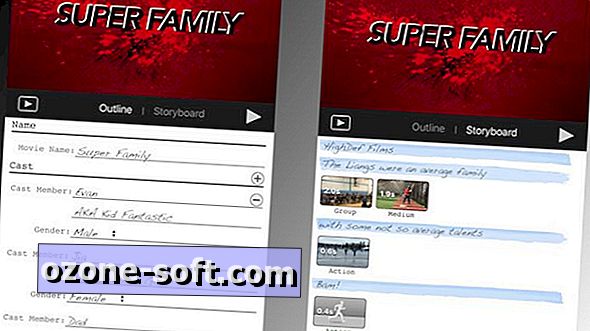
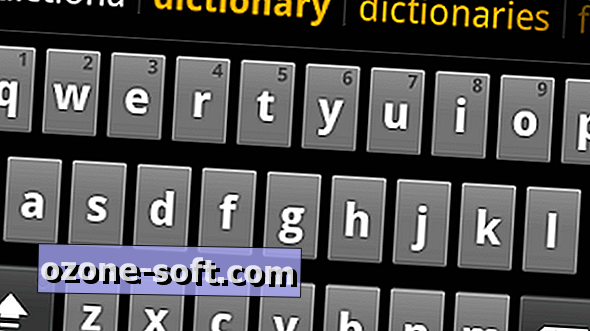



Laissez Vos Commentaires